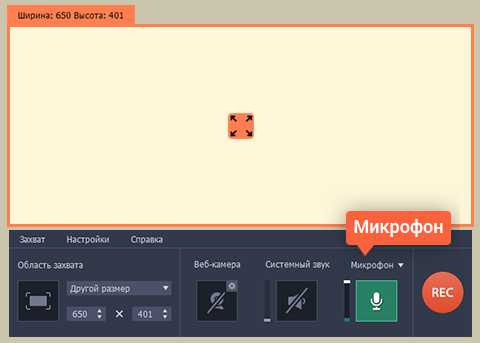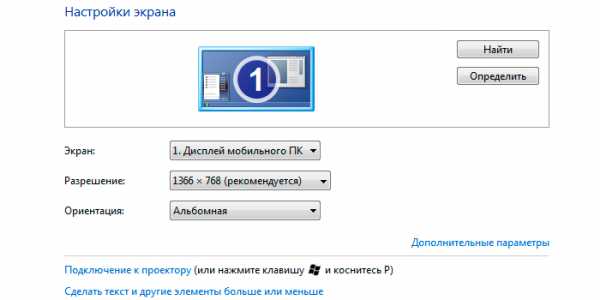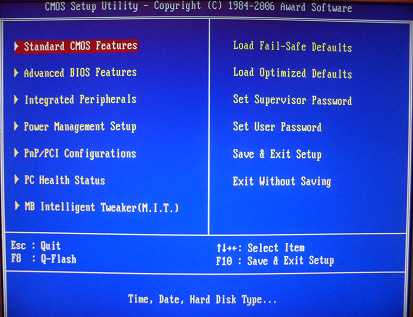Как узнать количество потоков процессора
Как узнать сколько потоков в процессоре в Windows 7?
Всем привет Не в каждом процессоре есть потоки, они есть только у компании Intel и то в более дорогих моделях. У AMD, если я не ошибаюсь, то подобного нет. Но может быть что-то уже изменилось, но вроде нет… Главная проблема с определением потоков заключается в том, что винда эти потоки видит как ядра. Именно поэтому некоторые юзеры, когда у них был Pentium 4 то думали что у них два ядра, ибо там была технология потоков, кстати она называется Hyper-threading… Тогда немного даже шума было вокруг Пеньков, одни говорили что они двухядерные, другие что одноядерные. Кстати, первые двухядерные Пеньки, это линейка Pentium D (D это типа Dual)
Hyper-threading есть в Pentium 4, но его нет в современных Пеньках: этой технологии наделили более крутое семейство процов Intel Core i* — и то не все модели, декстопные Core i5 не имеют потоков. Core i5 это типа золотая середина среди процов i* и там потоков нет, но есть 4 полноценных ядра (но на 1156 сокете есть модель Core i5 с потоками, но там два ядра и четыре потока!). А вот у i3 и i7 уже есть потоки.
Вообще в интернете много отзывов что Hyper-threading это туфта, что это развод и что это не работает. Ну что я могу сказать, откуда такие мысли возникают я не знаю. Даже в те времена когда у меня был Pentium 4, то уже тогда я замечал как падала производительность, когда я в биосе отключал Hyper-threading. Но сегодня то данная технология уже сильно изменилась, ну там внутри ее прилично доработали, хотя название менять не стали. В общем Hyper-threading стал куда лучше
Вот картинка, тут как-то вроде более менее понятно как работают потоки:
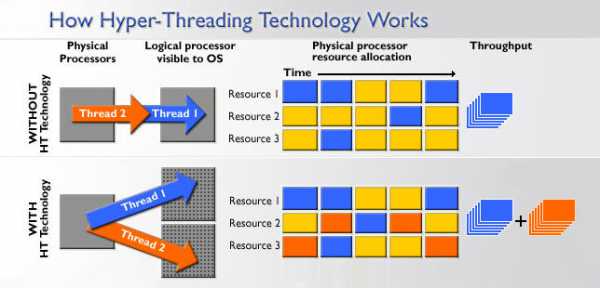
Говорят что Intel называет потоками то, что у AMD — ядра. Это я читал о процессоре, который AMD представили как первый восьмиядерник для дома… Типа те 8 ядер AMD это как 8 потоков Core i7.. Ну тут я ничего не скажу, у меня мало было опыта общения с AMD-процами, но уверен что они не так уж плохи, как о них говорят…
Ну так вот, более менее с тем что такое потоки разобрались, теперь давайте я покажу как узнать в Windows 7 сколько у вас именно потоков.
Для всей инфы, которую вам нужно узнать о процессоре, то лучше всего использовать одну единственную утилиту, это CPU-Z. Она во-первых бесплатна, во-вторых очень маленькая и в третьих ее несложно установить, а иногда она запускается даже без установки (если версия портативная). Итак у меня процессор Pentium G3220, вот что мне показала утилита CPU-Z:

Вот видите я там обвел внизу рамкой? Ну так вот, Cores это ядра, а Threads это потоки, все просто. Но у меня потоков в процессоре нет, поэтому два ядра и два потока…
А вот процессор для сокета 1156, Intel Core i5 670:

Данная модель имеет поддержку Hyper-threading и при этом это семейство Core i5, хотя многие пользователи уверены что потоков в Core i5 нет вообще. В принципе они правы, потому что потоки можно встретить у модели i5 на устаревшем сокете 1156… Он то ведь появился еще до 1155… Вот такие дела
Но есть еще одни способ узнать сколько у вас потоков. Данный способ тоже можно использовать, хотя скажу честно что он не то чтобы плохой, просто там вы сможете узнать только базовую информацию.
Ну так вот. Для этого сперва проверьте что у вас включено отображение расширений файлов. Если что, то открываете Панель управления, там будет значок Параметры папок и там на второй вкладке есть опция показа расширений. То есть там нужно снять галочку там где скрывать расширения. Ну, думаю понятно.
Итак, вам нужно создать файл с расширением nfo. Проще будет создать сперва пустой текстовый документ, а потом его переименовать во что угодно, но главное это заменить расширение txt на nfo, вот например я сделал файл cpu.nfo:
Теперь просто запускаете этот файл. Появится такое сообщение, это нормально, нажимаем ОК:

Потом откроется окно и сразу в нем будет написано какая модель вашего процессора, сколько ядер и сколько логических ядер. Именно логические ядра это и есть потоки! Вот где это написано:
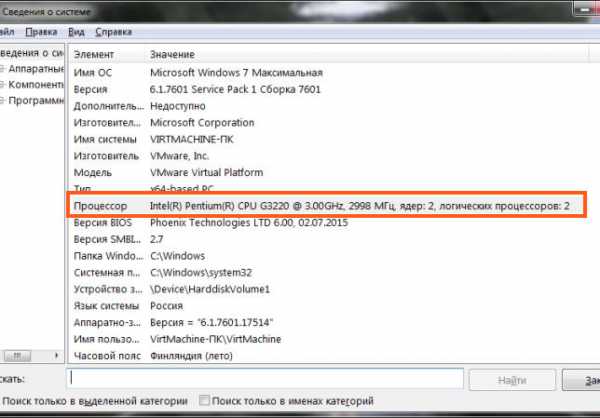
Я думаю что это окно Сведенья о системе можно вызвать и другим способом, но я не знаю как. Ведь это окно появляется как результат какой-то там ошибки..
Ну все, вроде бы я все нормально и доступно написал и надеюсь что теперь вы сможете узнать сколько в Windows 7 потоков у проца.
Удачи
На главную! процессор 27.04.2019virtmachine.ru
Как узнать сколько ядер на компьютере?
Для многих не секрет, что количество ядер в процессоре определяет его производительность. Чем ядер больше — тем лучше. Поэтому данный вопрос часто встает у компьютерных пользователей. В данной статье мы расскажем вам как быстро и просто определить сколько ядер на компьютере в любой операционной системе Windows.
CPU-Z бесплатная программа для определения количества ядер в процессоре
Существует множество способов, позволяющих узнать сколько ядер содержит установленный процессор на компьютере или ноутбуке. Но самый простой и точный это бесплатная программа, не требующая установки — CPU-Z. Ее размер составляет всего 2,5 мегабайта. Скачать ее можно с официального сайта по ссылке ниже:
Скачать CPU-Z
Для скачивания программы после перехода по ссылке выше нужно прокрутить экран слегка вниз и в левом нижнем углу в разделе «Download» выбрать «ZIP*English«.
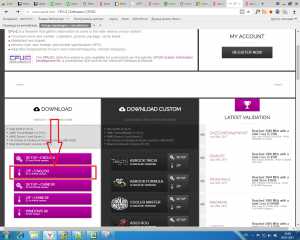
Выбор формата программы CPU-Z
В следующем окне нажимаете кнопку «Download«.
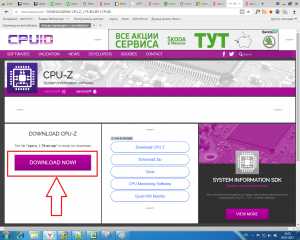
Скачивание программы CPU-Z
После этого на ваш компьютер загрузится архив, который нужно распаковать в любое удобное место.
В распакованной папке нужно запустить файл cpuz_x64 или cpuz_x32 в зависимости от разрядности вашей операционной системы.
Далее запустится главное окно программы CPU-Z.
В нем на самой первой вкладке «CPU» в правом нижнем углу окна напротив слова «Cores» будет стоять цифра, соответствующая количеству ядер в процессоре, установленном на вашем компьютере.

Просмотр количества ядер процессора в программе CPU-Z
Стоит учитывать, что некоторые способы просмотра количества ядер, например через диспетчер устройств, могут показывать не количество ядер процессора, а количество потоков. У многих современных интеловских процессоров имеется всего 2 ядра, работающих в 4 потока. Но программа CPU-Z отдельно показывает точное количество ядер процессора (Cores) и отдельно количество потоков (Threads).
helpadmins.ru
Как узнать количество ядер процессора.
Vitekus Железо 14 июля 2015 Просмотров: 1164Рейтинг: 1 / 5
Как узнать количество ядер процессора?
есть несколько вариантов
Разберемся на примере двух процессоров xeon E5450 и xeon E3-1270
1 вариант
для этого нам нужно скачать приложение CPU-Z.
или
Запускаем приложение и видим окно.
В самом низу видим надпись Core и число рядом. (на рисунке указан цифрой 1) Это количество физических ядер.
рядом мы видим надпись Threads и число рядом (на рисунке указан цифрой 2) Это количество потоков.
Для наглядности 2 скриншота первый скриншот с процесором в котором нет Hyper-threading а во втором есть.
про Hyper-threading читайте здесь.


в итоге получам что в первом всего 4 физических ядра и 4 потока
во втором всего 4 физических ядра и 8 потоков.
Через диспетчер задач и диспетчер устройств нельзя узнать количество ядер!!!
ПОТОМУ ЧТО ВИРТУАЛЬНЫЕ ЯДРА БУДУТ ОТОБРАЖАТЬСЯ ВМЕСТЕ С ФИЗИЧЕСКИМИ!!!
Для примера посмотрите на рисунки ниже.
xeon E5450 ( 4 ядра 4 потока)

xeon E3-1270 (4 ядра 8 потоков)
xeon E5450 ( 4 ядра 4 потока)

xeon E3-1270 (4 ядра 8 потоков)

2 вариант
можно просмотреть через диспетчер задач но только если у вас стоит Windows 8/8.1/10
и смотреть нужно не на количество графиков, а на надпись которая под графиком.
красным выделено количество ядер
синим выделено количество потоков
3 вариант это скачать утилиту speccy
зайти в "центральные процессор" и на первых двух строчках будет написано количество ядер и потоков
atlant-pc.ru